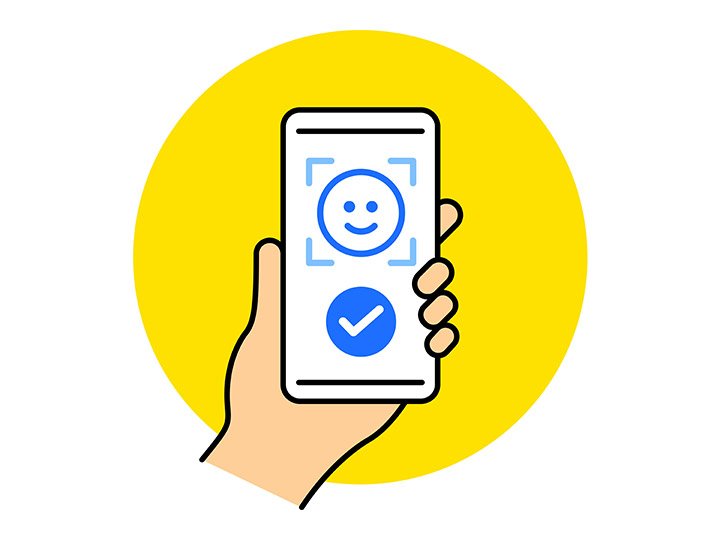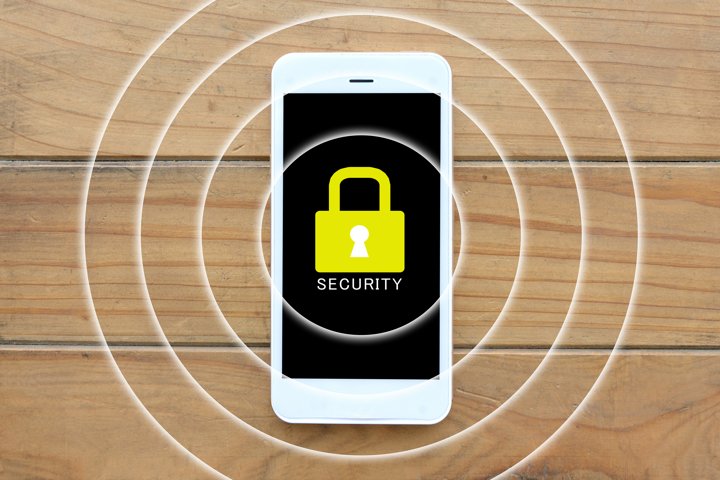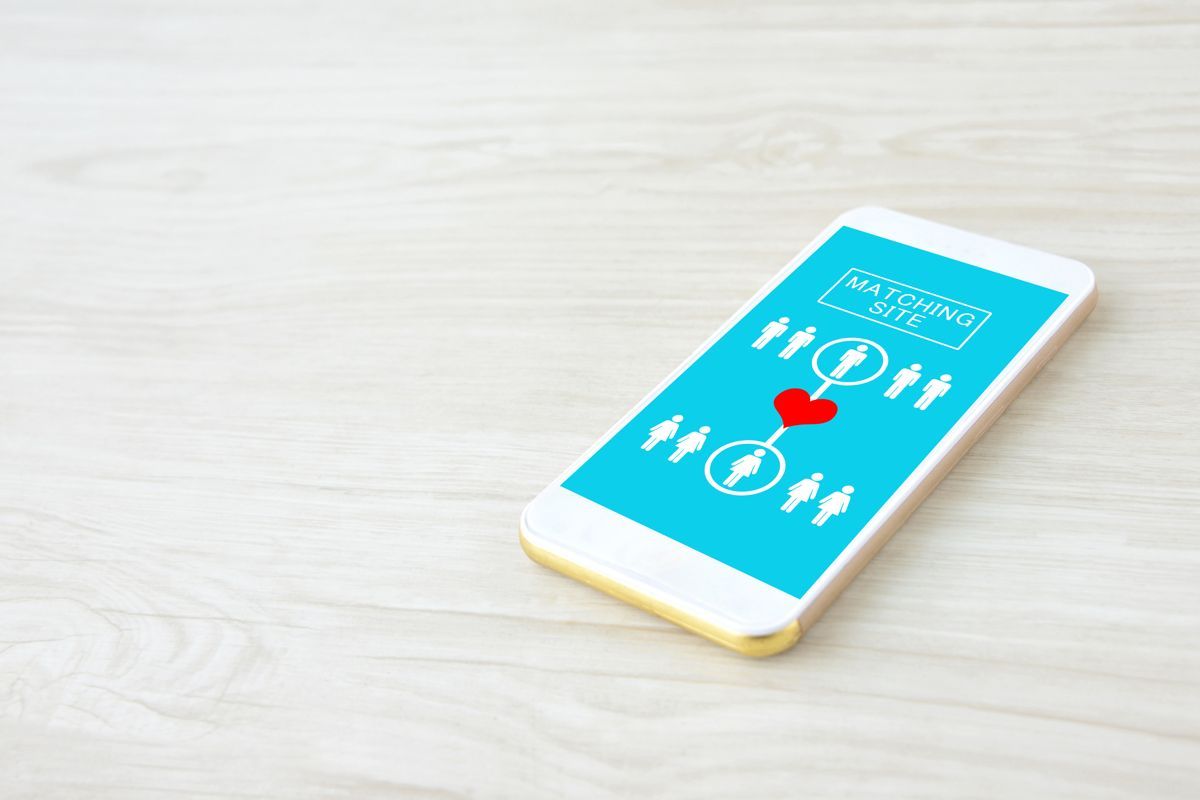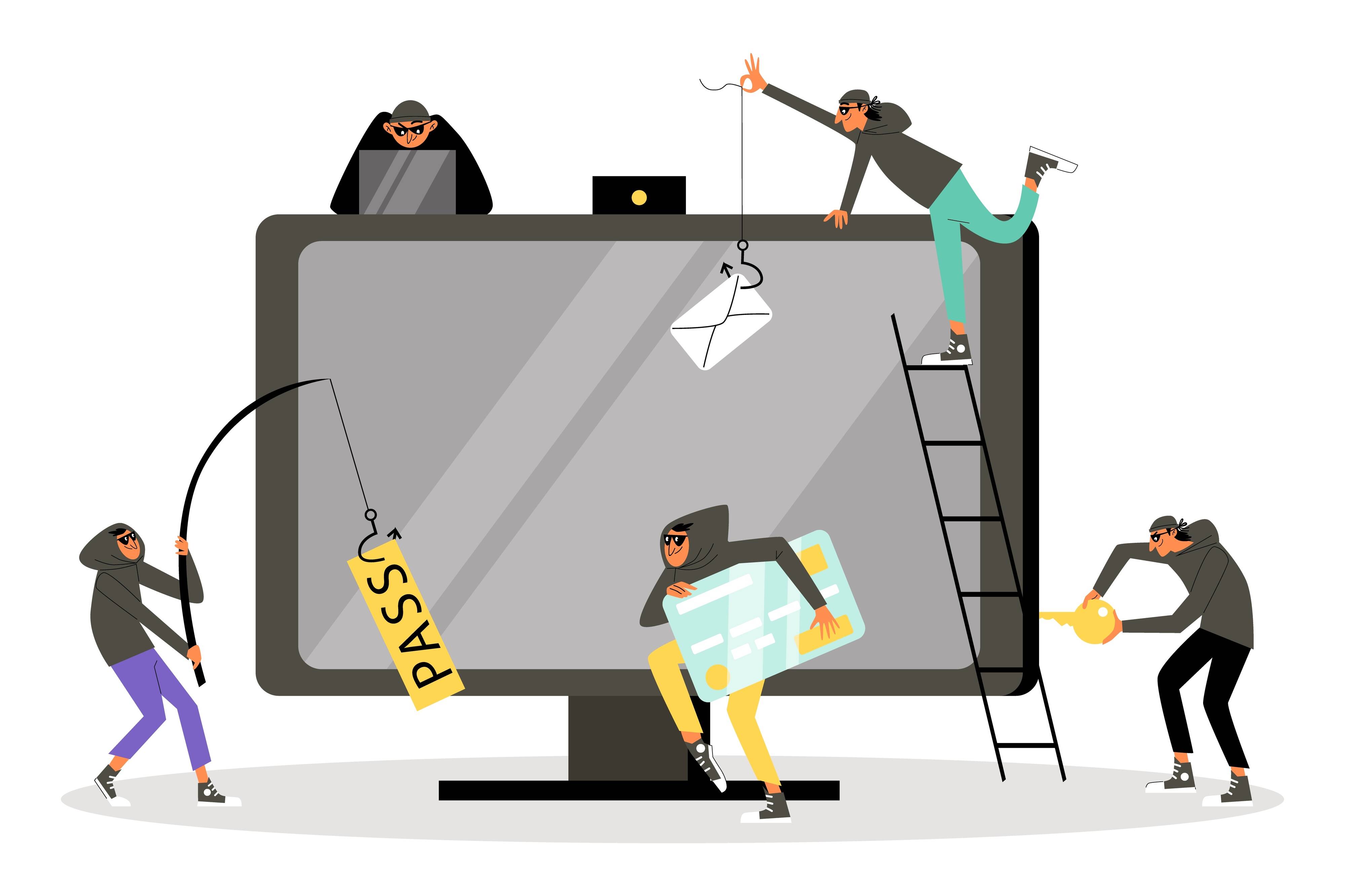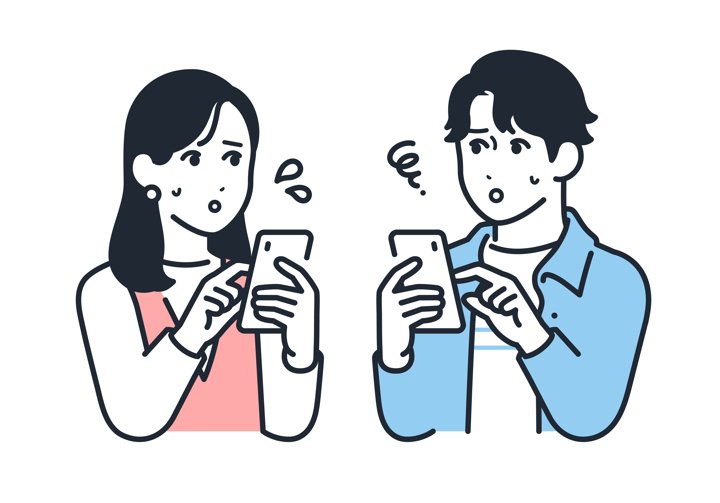iPhoneのウイルスを除去する方法とは?日常的にできる対策も解説
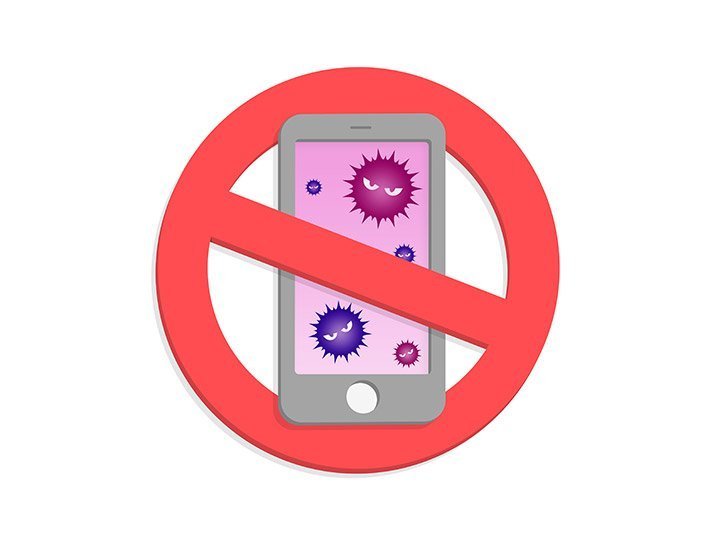
iPhoneはほかのスマホに比べてセキュリティが優れているといわれていますが、ウイルスに感染する可能性がゼロではありません。誤った使い方やセキュリティ対策の知識不足などにより、ウイルス感染の被害に遭う可能性があります。
この記事ではiPhoneにウイルスが侵入した際に除去する方法や、日頃から実践できる予防方法について解説します。感染したiPhoneを修復する方法も解説しているので、iPhoneのセキュリティについて悩んでいる方はぜひ参考にしてください。
目次
iPhoneがウイルスに感染することはある?
一般的に、iPhoneはほかのスマホに比べて、ウイルス感染のリスクが低いと考えられています。iPhoneの公式アプリストアであるAppStoreでは、Apple社による厳しい審査を通過したアプリのみが公開されており、悪意のあるアプリをインストールする可能性が低いとされているからです。
加えて、iPhoneには「サンドボックス機能」が搭載されており、各アプリが独立した領域で動作するため、ほかのアプリやデータにアクセスすることを防いでセキュリティを確保しています。
しかし、iPhoneもウイルス感染のリスクが全くないわけではありません。稀にウイルス感染が報告されるケースもあるため、iPhoneを安全に使用するためには、ウイルス対策を怠らないことが重要です。
iPhoneに感染したウイルスを除去する方法

iPhoneにウイルスが感染してしまった場合、どのように対処すればよいのでしょうか。ここでは、iPhoneのウイルス除去方法について詳しく解説します。
身に覚えのないアプリを削除する
ウイルス感染の兆候として、iPhoneに自分でインストールした覚えのないアプリが存在していることがあります。このような不審なアプリは、ウイルスによって勝手にインストールされた可能性が高いため即座に削除することが重要です。
また、自分でインストールしたアプリであっても、インストール後にスマホ上で異常な動作が現れた場合は削除するようにしましょう。ただし、アプリを削除しただけではウイルスを完全に除去できない可能性があるため、その場合はほかの対処法も併せて実施してください。
不正な構成プロファイルを削除する
iPhoneにアプリをインストールする際、アプリの動作に必要な設定や権限を有効にするために「構成プロファイル」のインストールを求められることがあります。
構成プロファイルはユーザーの許可を得てインストールされるものですが、正当なプロファイルでない場合、セキュリティリスクとなる可能性があるため注意が必要です。
インストール済みの構成プロファイルは、「設定」アプリの「一般」から「VPNとデバイス管理」で表示できます。不要な構成プロファイルを見つけた場合は、該当のプロファイルを選択し、「プロファイルを削除」をタップすることで簡単に削除可能です。
バックアップから復元する
iPhoneにウイルスが侵入した場合、感染前のバックアップからデータを復元することも有効な対処法の一つです。感染前のバックアップデータを使用することで、ウイルスに感染していない状態へロールバックできます。
ただし、感染後に作成されたバックアップデータにはウイルスが含まれている可能性があるため、データを復元する際は十分注意してください。
iPhoneを初期化する
上記の対処法でもiPhoneからウイルスを除去できない場合は、最終手段として端末の初期化を検討する必要があります。初期化を行うと、端末内のデータや設定がすべて消去されるため、ウイルスが含まれている可能性のある不正なプログラムも削除される可能性が高いです。
ただし、初期化を実行すると保存していたデータも消去されるため、慎重に検討してください。
iPhoneのウイルス感染を予防する方法

iPhoneがウイルスに感染した場合、さまざまな問題が発生するリスクがあります。ウイルスによる被害を防ぐには、感染を未然に防ぐことが重要です。
ここでは、iPhoneをウイルスから守るための具体的な予防方法を紹介します。
セキュリティ対策サービスを活用する
iPhoneのウイルス感染を予防する方法の一つとして、セキュリティ対策サービスの活用がおすすめです。セキュリティ対策サービスには、悪意のある攻撃からiPhoneを守る総合的な機能や、怪しいサイトへのアクセスを防ぐ機能が備わっています。
たとえば、ドコモの「あんしんセキュリティ スタンダードプラン」の「危険サイト対策」機能は、ユーザーが危険なサイトにアクセスしようとした際に警告を表示し、自動的にアクセスをブロックします。これにより、ウイルス感染のリスクを大幅に軽減することが可能です。
セキュリティ対策サービスを活用すれば、iPhoneの安全性が高まり、よりあんしんして利用することができるでしょう。
iOSとアプリは常に最新版にする
iPhoneのOSであるiOSやインストールしているアプリは、セキュリティを高めるために定期的にアップデートされています。都度アップデートすることで、最新のセキュリティ対策が適用されるため、感染リスクを抑えられます。
そのため、セキュリティを向上させるためには、常に最新版にアップデートしておくことが重要です。定期的なアップデートが手間だと感じる場合は、自動アップロード機能をONにしておくことをおすすめします。
怪しいURLにアクセスしない
怪しいWebサイトや、心当たりのないメールに記載されたURLにアクセスしないことも重要です。不審なURLにアクセスすると、ウイルス感染や個人情報の流出といったリスクが大幅に高まります。メールに添付されたファイルについても、信頼できる送信元でない限り、むやみにダウンロードしないように注意してください。
昨今の迷惑メールは有名企業やWebサイトを装い、本物と見分けがつかないほど巧妙に作成されているケースも存在します。そのため、たとえ見覚えのある送信元からメールが届いたとしても、件名や本文、添付ファイル、URLなどに不審な点がないかを必ず確認し、慎重に判断しましょう。
脱獄(ジェルブレイク)しない
iOSにはユーザーが誤って不正なソフトウェアをインストールしないよう、一定の制限がかけられています。この制限を解除する行為は「脱獄(ジェルブレイク)」と呼ばれ、実施するとウイルスを含む不正アプリをインストールしてしまう危険性が高くなります。
また、脱獄を行ったiPhoneはシステムのアップデートができなくなることもあり、セキュリティ面が脆弱になるおそれがあります。iPhoneのセキュリティを維持し、感染リスクを最小限に抑えるためにも、脱獄は行わないようにしましょう。
App Store以外でアプリをインストールしない
iPhoneのアプリは、App Storeからインストールするのが最も安全な方法です。App Storeは、Apple社による一定の条件を満たしたアプリのみが公開されているため、比較的安全性が高いといえます。
一方、App Store以外の非公式なサイトでアプリをインストールした場合、ウイルスに感染するリスクが高いです。iPhoneの安全性を確保するためにも、公式アプリストア以外の利用は避けましょう。
まとめ
iPhoneは比較的高いセキュリティレベルを誇りますが、ウイルス感染の可能性はゼロではありません。
万が一、ウイルス感染が疑われる場合は、身に覚えのないアプリや不正な構成プロファイルを削除することが大切です。それでも解決しない場合は、安全なバックアップからデータを復元するか、最終手段としてiPhoneの初期化を検討することをおすすめします。
また、ウイルス感染を未然に防ぐには、セキュリティ対策サービスの活用や、iOS・アプリを常に最新の状態に保つことが効果的です。
これらの対策を講じることで、iPhoneのセキュリティは向上し、感染リスクを最小限に抑えられるでしょう。